Snabbstart: Använda Terraform för att skapa en virtuell Windows-dator
Gäller för: ✔️ Virtuella Windows-datorer
Den här artikeln visar hur du skapar en fullständig Windows-miljö och stödresurser med Terraform. Dessa resurser omfattar ett virtuellt nätverk, undernät, offentlig IP-adress med mera.
Terraform möjliggör definition, förhandsversion och distribution av molninfrastruktur. Med Terraform skapar du konfigurationsfiler med hjälp av HCL-syntax. Med HCL-syntaxen kan du ange molnleverantören – till exempel Azure – och de element som utgör din molninfrastruktur. När du har skapat konfigurationsfilerna skapar du en körningsplan som gör att du kan förhandsgranska ändringarna i infrastrukturen innan de distribueras. När du har verifierat ändringarna tillämpar du körningsplanen för att distribuera infrastrukturen.
I den här artikeln kan du se hur du:
- Skapa ett slumpmässigt värde för Azure-resursgruppens namn med hjälp av random_pet.
- Skapa en Azure-resursgrupp med hjälp av azurerm_resource_group.
- Skapa ett virtuellt nätverk (VNET) med azurerm_virtual_network.
- Skapa ett undernät med hjälp av azurerm_subnet.
- Skapa en offentlig IP-adress med hjälp av azurerm_public_ip.
- Skapa en nätverkssäkerhetsgrupp med hjälp av azurerm_network_security_group.
- Skapa ett nätverksgränssnitt med hjälp av azurerm_network_interface.
- Skapa en association mellan nätverkssäkerhetsgruppen och nätverksgränssnittet med hjälp av azurerm_network_interface_security_group_association.
- Generera ett slumpmässigt värde för ett unikt lagringskontonamn med hjälp av random_id.
- Skapa ett lagringskonto för startdiagnostik med hjälp av azurerm_storage_account.
- Skapa en virtuell Windows-dator med en IIS-webbserver med azurerm_windows_virtual_machine.
- Skapa ett Windows VM-tillägg med hjälp av azurerm_virtual_machine_extension.
Förutsättningar
- Azure-prenumeration: Om du inte har någon Azure-prenumeration kan du skapa ett kostnadsfritt konto innan du börjar.
Implementera Terraform-koden
Kommentar
Exempelkoden för den här artikeln finns på Azure Terraform GitHub-lagringsplatsen. Du kan visa loggfilen som innehåller testresultaten från aktuella och tidigare versioner av Terraform.
Se fler artiklar och exempelkod som visar hur du använder Terraform för att hantera Azure-resurser
Skapa en katalog där du kan testa Terraform-exempelkoden och göra den till den aktuella katalogen.
Skapa en fil med namnet
providers.tfoch infoga följande kod:terraform { required_version = ">=1.0" required_providers { azurerm = { source = "hashicorp/azurerm" version = "~>3.0" } random = { source = "hashicorp/random" version = "~>3.0" } } } provider "azurerm" { features {} }Skapa en fil med namnet
main.tfoch infoga följande kod:resource "azurerm_resource_group" "rg" { location = var.resource_group_location name = "${random_pet.prefix.id}-rg" } # Create virtual network resource "azurerm_virtual_network" "my_terraform_network" { name = "${random_pet.prefix.id}-vnet" address_space = ["10.0.0.0/16"] location = azurerm_resource_group.rg.location resource_group_name = azurerm_resource_group.rg.name } # Create subnet resource "azurerm_subnet" "my_terraform_subnet" { name = "${random_pet.prefix.id}-subnet" resource_group_name = azurerm_resource_group.rg.name virtual_network_name = azurerm_virtual_network.my_terraform_network.name address_prefixes = ["10.0.1.0/24"] } # Create public IPs resource "azurerm_public_ip" "my_terraform_public_ip" { name = "${random_pet.prefix.id}-public-ip" location = azurerm_resource_group.rg.location resource_group_name = azurerm_resource_group.rg.name allocation_method = "Dynamic" } # Create Network Security Group and rules resource "azurerm_network_security_group" "my_terraform_nsg" { name = "${random_pet.prefix.id}-nsg" location = azurerm_resource_group.rg.location resource_group_name = azurerm_resource_group.rg.name security_rule { name = "RDP" priority = 1000 direction = "Inbound" access = "Allow" protocol = "*" source_port_range = "*" destination_port_range = "3389" source_address_prefix = "*" destination_address_prefix = "*" } security_rule { name = "web" priority = 1001 direction = "Inbound" access = "Allow" protocol = "Tcp" source_port_range = "*" destination_port_range = "80" source_address_prefix = "*" destination_address_prefix = "*" } } # Create network interface resource "azurerm_network_interface" "my_terraform_nic" { name = "${random_pet.prefix.id}-nic" location = azurerm_resource_group.rg.location resource_group_name = azurerm_resource_group.rg.name ip_configuration { name = "my_nic_configuration" subnet_id = azurerm_subnet.my_terraform_subnet.id private_ip_address_allocation = "Dynamic" public_ip_address_id = azurerm_public_ip.my_terraform_public_ip.id } } # Connect the security group to the network interface resource "azurerm_network_interface_security_group_association" "example" { network_interface_id = azurerm_network_interface.my_terraform_nic.id network_security_group_id = azurerm_network_security_group.my_terraform_nsg.id } # Create storage account for boot diagnostics resource "azurerm_storage_account" "my_storage_account" { name = "diag${random_id.random_id.hex}" location = azurerm_resource_group.rg.location resource_group_name = azurerm_resource_group.rg.name account_tier = "Standard" account_replication_type = "LRS" } # Create virtual machine resource "azurerm_windows_virtual_machine" "main" { name = "${var.prefix}-vm" admin_username = "azureuser" admin_password = random_password.password.result location = azurerm_resource_group.rg.location resource_group_name = azurerm_resource_group.rg.name network_interface_ids = [azurerm_network_interface.my_terraform_nic.id] size = "Standard_DS1_v2" os_disk { name = "myOsDisk" caching = "ReadWrite" storage_account_type = "Premium_LRS" } source_image_reference { publisher = "MicrosoftWindowsServer" offer = "WindowsServer" sku = "2022-datacenter-azure-edition" version = "latest" } boot_diagnostics { storage_account_uri = azurerm_storage_account.my_storage_account.primary_blob_endpoint } } # Install IIS web server to the virtual machine resource "azurerm_virtual_machine_extension" "web_server_install" { name = "${random_pet.prefix.id}-wsi" virtual_machine_id = azurerm_windows_virtual_machine.main.id publisher = "Microsoft.Compute" type = "CustomScriptExtension" type_handler_version = "1.8" auto_upgrade_minor_version = true settings = <<SETTINGS { "commandToExecute": "powershell -ExecutionPolicy Unrestricted Install-WindowsFeature -Name Web-Server -IncludeAllSubFeature -IncludeManagementTools" } SETTINGS } # Generate random text for a unique storage account name resource "random_id" "random_id" { keepers = { # Generate a new ID only when a new resource group is defined resource_group = azurerm_resource_group.rg.name } byte_length = 8 } resource "random_password" "password" { length = 20 min_lower = 1 min_upper = 1 min_numeric = 1 min_special = 1 special = true } resource "random_pet" "prefix" { prefix = var.prefix length = 1 }Skapa en fil med namnet
variables.tfoch infoga följande kod:variable "resource_group_location" { default = "eastus" description = "Location of the resource group." } variable "prefix" { type = string default = "win-vm-iis" description = "Prefix of the resource name" }Skapa en fil med namnet
outputs.tfoch infoga följande kod:output "resource_group_name" { value = azurerm_resource_group.rg.name } output "public_ip_address" { value = azurerm_windows_virtual_machine.main.public_ip_address } output "admin_password" { sensitive = true value = azurerm_windows_virtual_machine.main.admin_password }
Initiera Terraform
Kör terraform init för att initiera Terraform-distributionen. Det här kommandot laddar ned den Azure-provider som krävs för att hantera dina Azure-resurser.
terraform init -upgrade
Viktiga punkter:
- Parametern
-upgradeuppgraderar nödvändiga provider-plugin-program till den senaste versionen som uppfyller konfigurationens versionsbegränsningar.
Skapa en Terraform-körningsplan
Kör terraform-planen för att skapa en körningsplan.
terraform plan -out main.tfplan
Viktiga punkter:
- Kommandot
terraform planskapar en körningsplan, men kör den inte. I stället avgör den vilka åtgärder som krävs för att skapa den konfiguration som anges i konfigurationsfilerna. Med det här mönstret kan du kontrollera om körningsplanen matchar dina förväntningar innan du gör några ändringar i faktiska resurser. - Med den valfria
-outparametern kan du ange en utdatafil för planen. Med hjälp av parametern-outser du till att planen du granskade är exakt vad som tillämpas.
Tillämpa en Terraform-körningsplan
Kör terraform gäller för att tillämpa körningsplanen på din molninfrastruktur.
terraform apply main.tfplan
Viktiga punkter:
terraform applyExempelkommandot förutsätter att du tidigare kördeterraform plan -out main.tfplan.- Om du har angett ett annat filnamn för parametern
-outanvänder du samma filnamn i anropet tillterraform apply. - Om du inte använde parametern
-outanroparterraform applydu utan några parametrar.
Kostnadsinformation visas inte under processen för att skapa virtuella datorer för Terraform som för Azure Portal. Mer information om hur kostnaden fungerar för virtuella datorer finns på sidan Översikt över kostnadsoptimering.
Verifiera resultatet
Kör följande kommando för att hämta den virtuella datorns offentliga IP-adress och anteckna den:
echo $(terraform output -raw public_ip_address)När IIS har installerats och port 80 är öppen på den virtuella datorn från Internet använder du valfri webbläsare för att visa standardvälkomstsidan för IIS. Använd den offentliga IP-adressen för den virtuella datorn som hämtades från föregående kommando. I följande exempel visas standardwebbplatsen för IIS:
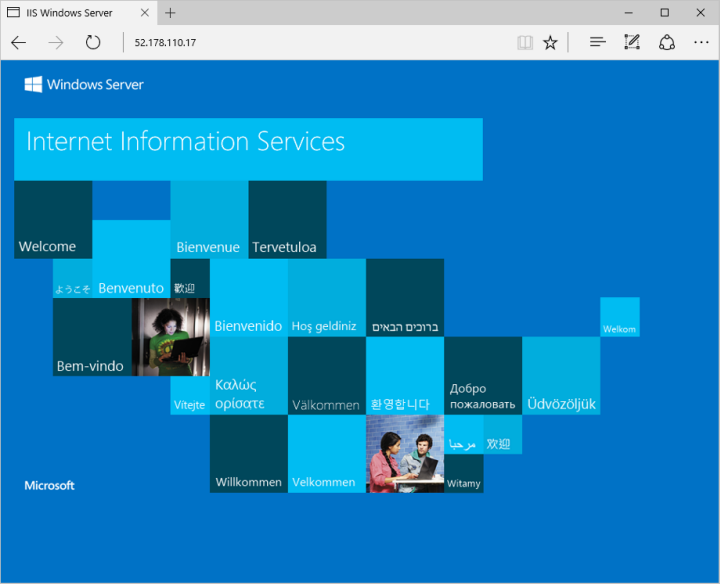
Rensa resurser
Gör följande när du inte längre behöver de resurser som skapats via Terraform:
Kör terraform-plan och ange
destroyflaggan.terraform plan -destroy -out main.destroy.tfplanViktiga punkter:
- Kommandot
terraform planskapar en körningsplan, men kör den inte. I stället avgör den vilka åtgärder som krävs för att skapa den konfiguration som anges i konfigurationsfilerna. Med det här mönstret kan du kontrollera om körningsplanen matchar dina förväntningar innan du gör några ändringar i faktiska resurser. - Med den valfria
-outparametern kan du ange en utdatafil för planen. Med hjälp av parametern-outser du till att planen du granskade är exakt vad som tillämpas.
- Kommandot
Kör terraform tillämpa för att tillämpa körningsplanen.
terraform apply main.destroy.tfplan
Felsöka Terraform i Azure
Felsöka vanliga problem när du använder Terraform i Azure
Nästa steg
I den här snabbstarten distribuerade du en enkel virtuell dator med Terraform. Om du vill veta mer om virtuella Azure-datorer fortsätter du till självstudien för virtuella Linux-datorer.